
有时候在Excel中制作的表格,数据比较单一,而且还占据几页,看起来又细又长。就这样打印的话,每一页就只有一点内容,大部分是空白,太浪费纸张了。
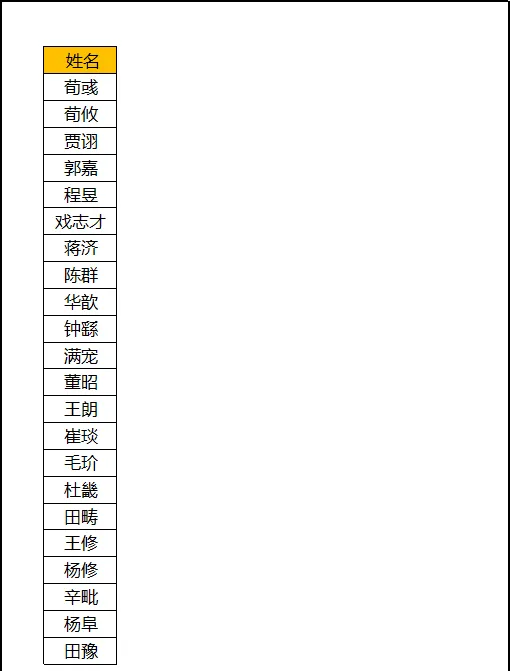
有什么好的方法,能够让这些数据打印在一页纸上面呢?这里,小汪老师就给大伙们分享两种不错的方法!
01
查找和替换
1、在旁边的C2单元格输入A2,然后向右填充到H2单元格,在第二行继续填充,下拉。
2、使用快捷键「Ctrl + H」,打开「查找和替换」,查找内容输入「a」,「替换为」设为「=a」,点击「全部替换」,然后删除没用单元格。
3、全选表格,然后复制,将其粘贴为「值」,删除之前的单元格。
最终效果。
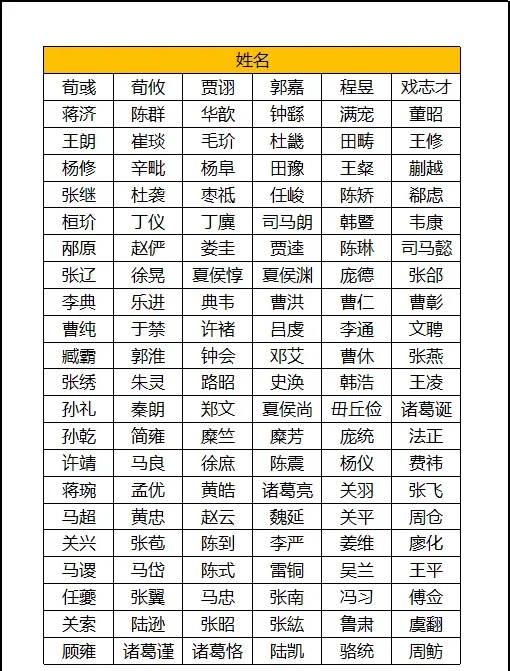
02
Word中分栏
1、将表格复制到Word文档中。
2、进入「布局」-「页面设置」-「栏」-「更多栏」,我们这里设置成「6」栏,确定。(大家可以根据自己需求来设定。)
3、将光标定位到第一个单元格中,进入「布局」-「数据」-「重复标题行」。
最终效果如下。
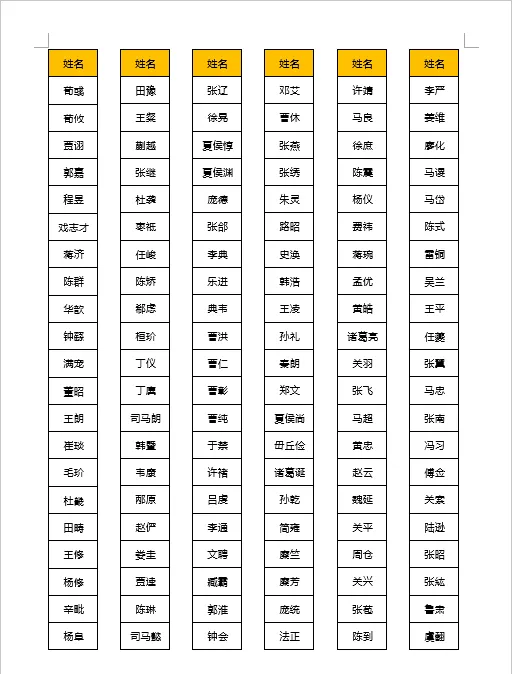
相关技巧











